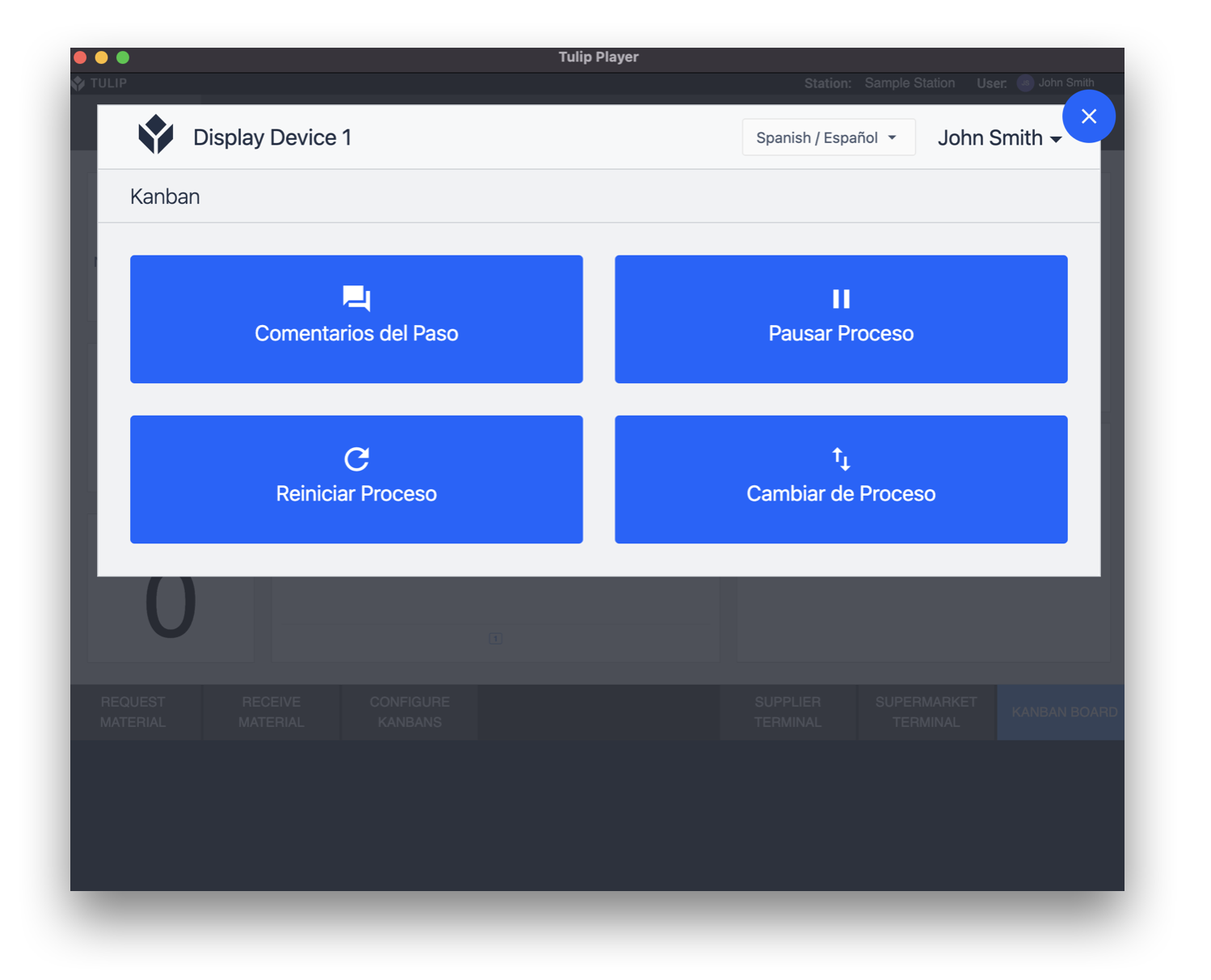W tym artykule opisano, jak skonfigurować i korzystać z funkcji wielojęzyczności.
Kto może korzystać z tej funkcji Użytkownicy planów Enterprise.
Funkcja wielojęzyczności jest potężnym narzędziem, które można wykorzystać do wdrożenia Tulip na całym świecie przy użyciu wielu języków. Korzystając z tej funkcji, można łatwo zmienić język widżetów w edytorze aplikacji i odtwarzaczu.
Pierwsze kroki
Uwaga: Tłumaczenia dla wielu języków nie są aktualizowane automatycznie. Ta funkcja umożliwia przełączanie się między wybranymi językami i dodawanie tłumaczeń dla odpowiednich widżetów.
Angielski jest domyślnym językiem w edytorze aplikacji. Dodatkowe języki można dodać za pomocą tej listy rozwijanej:
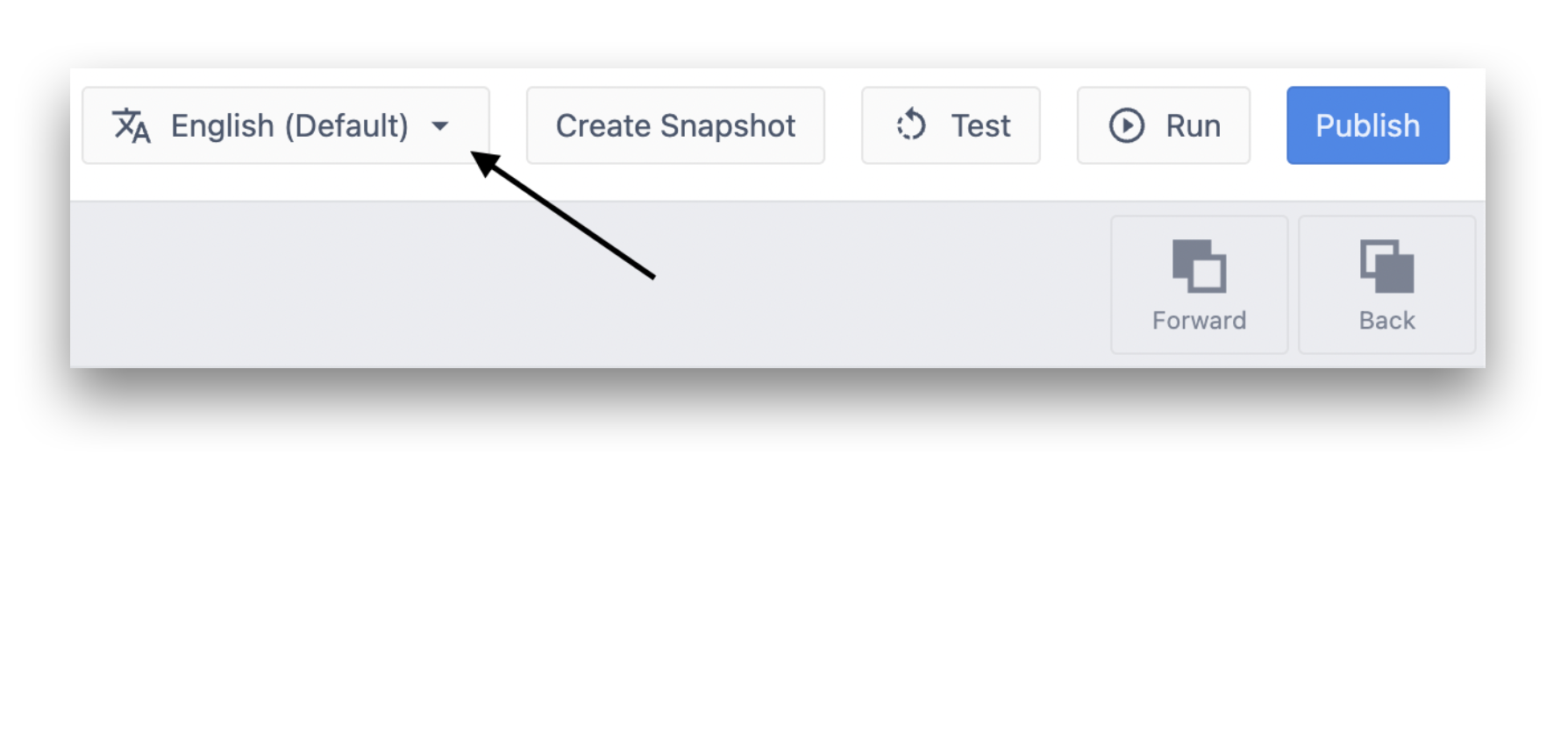
Kliknij Dodaj tłumaczenie i wybierz języki, które chcesz dodać. Po dodaniu odpowiednich języków zapisz tę konfigurację.
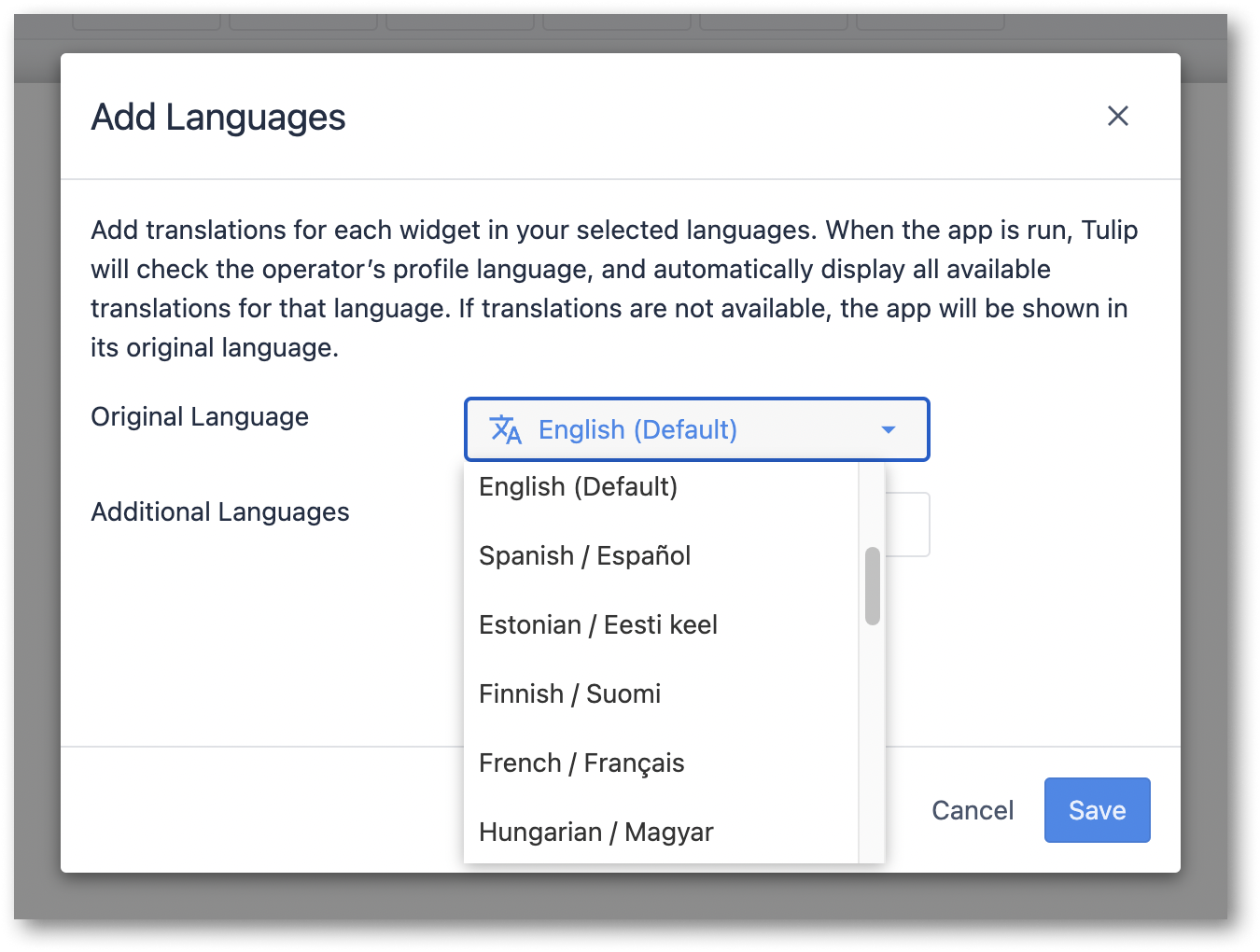
Dodawanie tłumaczeń dla widżetów
Wszystkie widżety, które nie mają ustawionego tłumaczenia w wybranych językach, będą wyświetlać tę ikonę i, aby wskazać, że widżetowi brakuje tłumaczenia.
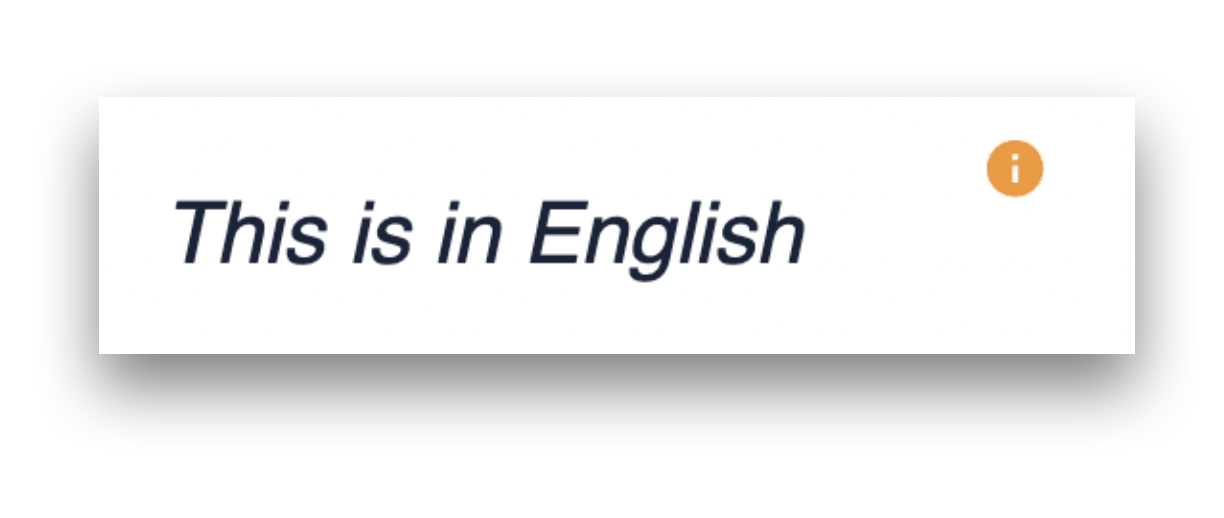
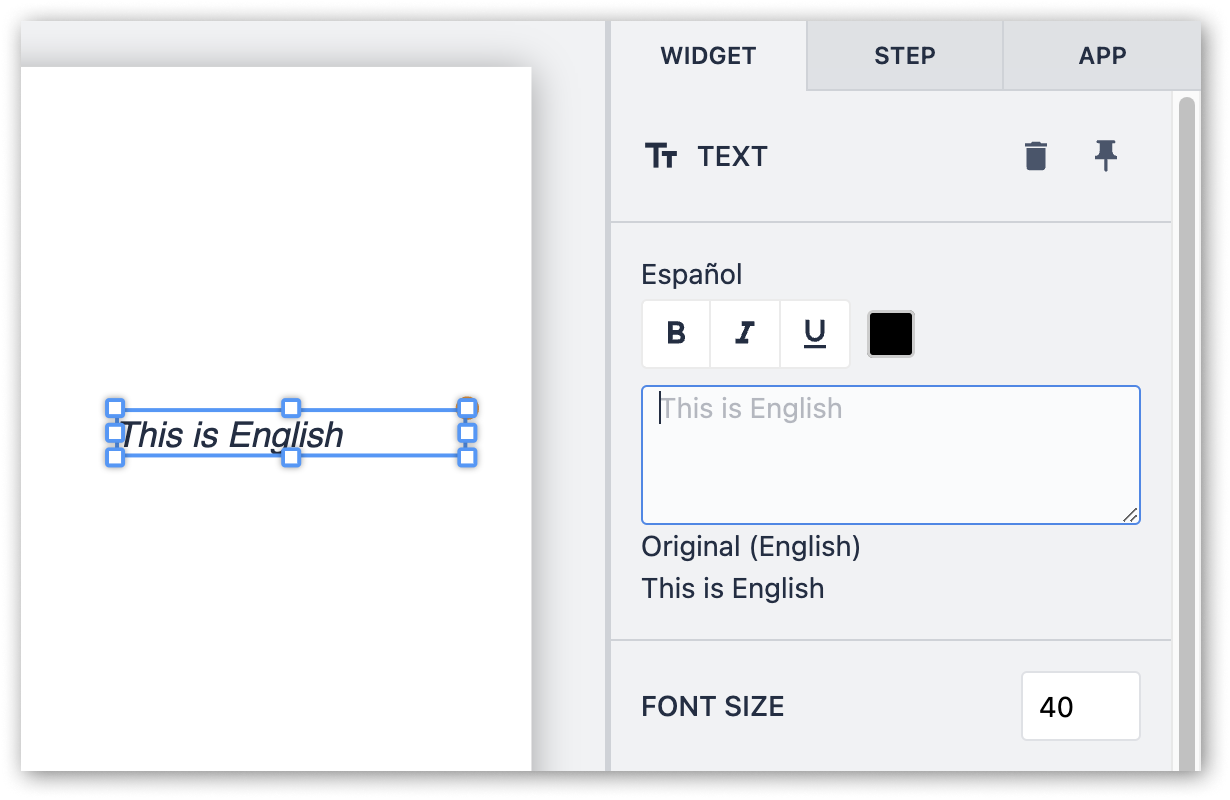
Kliknięcie widżetu otwiera panel widżetu, w którym można dodać prawidłowe tłumaczenie. Gdy tłumaczenie zostanie zaktualizowane, zmiana języka z listy rozwijanej Język zaktualizuje wszystkie widżety, które mają dodane tłumaczenie.
W przypadku osadzonych widżetów tabeli tłumaczenia nagłówków kolumn można dodać, klikając ikonę, jak pokazano poniżej:
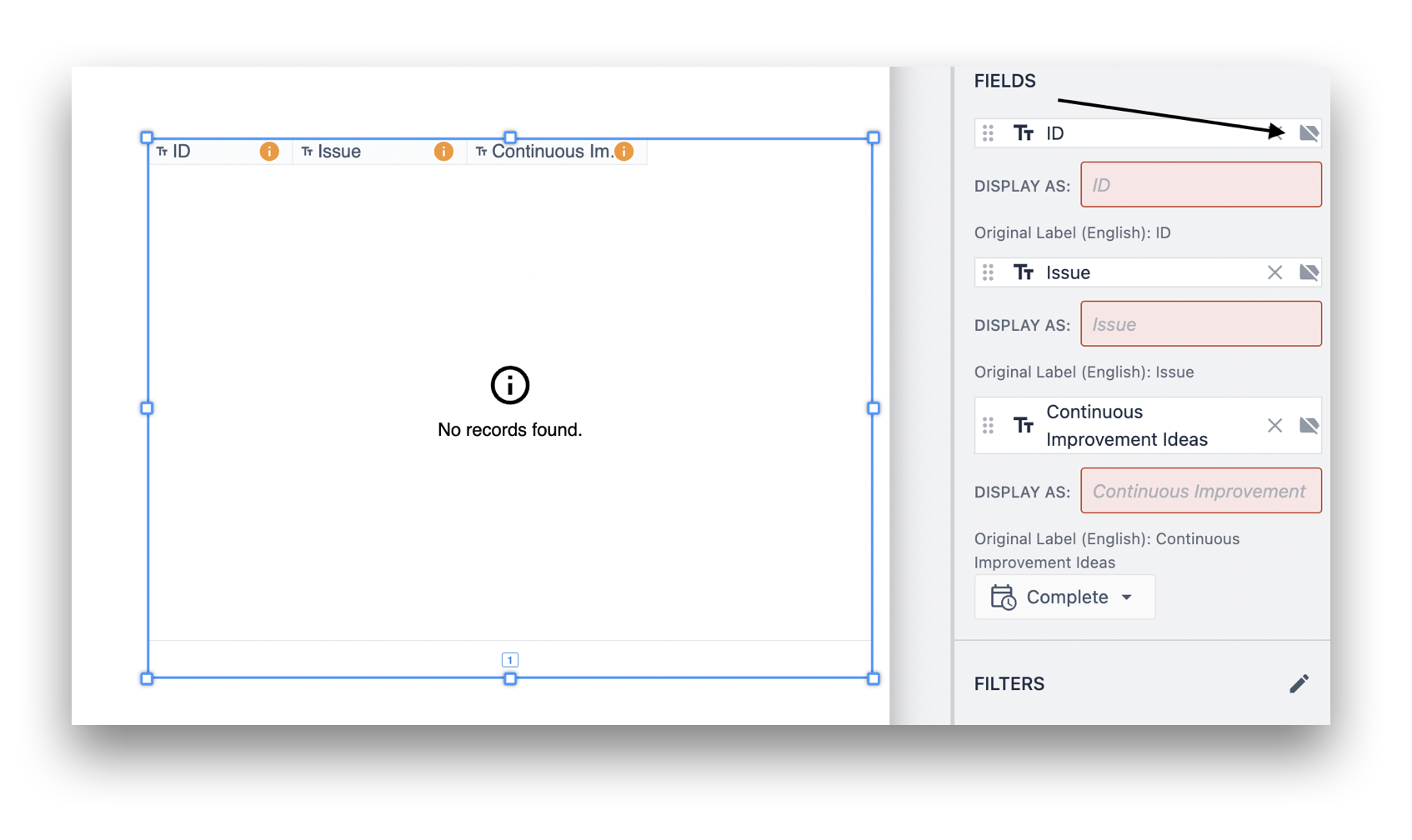
Domyślne przyciski, takie jak Następny, Poprzedni, Menu zostaną automatycznie przetłumaczone na wybrany język.
Języki, które zostały włączone, można wyłączyć, klikając przycisk Edytuj języki i klikając ikonę X dla języka, który ma zostać usunięty.
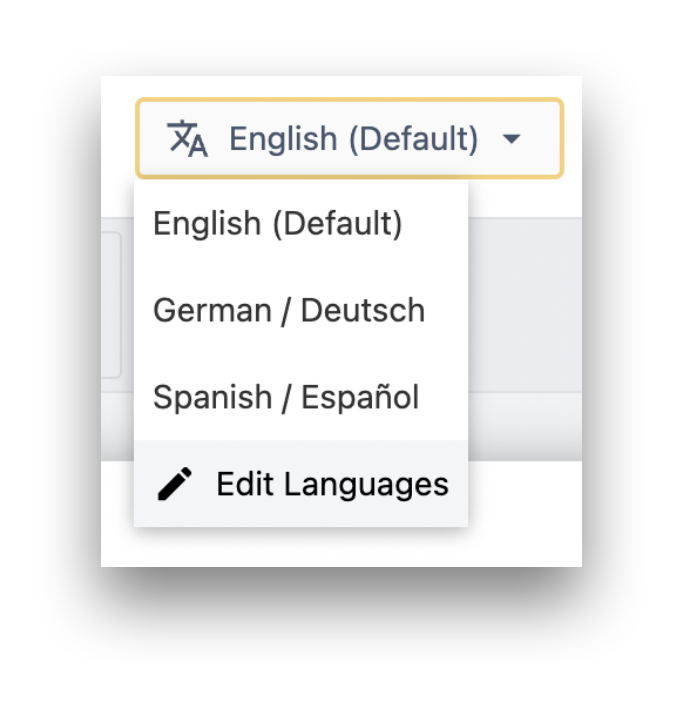
Tłumaczenia można dezaktywować za pomocą przycisku Dezaktywuj tłumaczenia. Tłumaczenia mogą zostać zarchiwizowane (tj. mogą być użyte później) lub trwale usunięte.
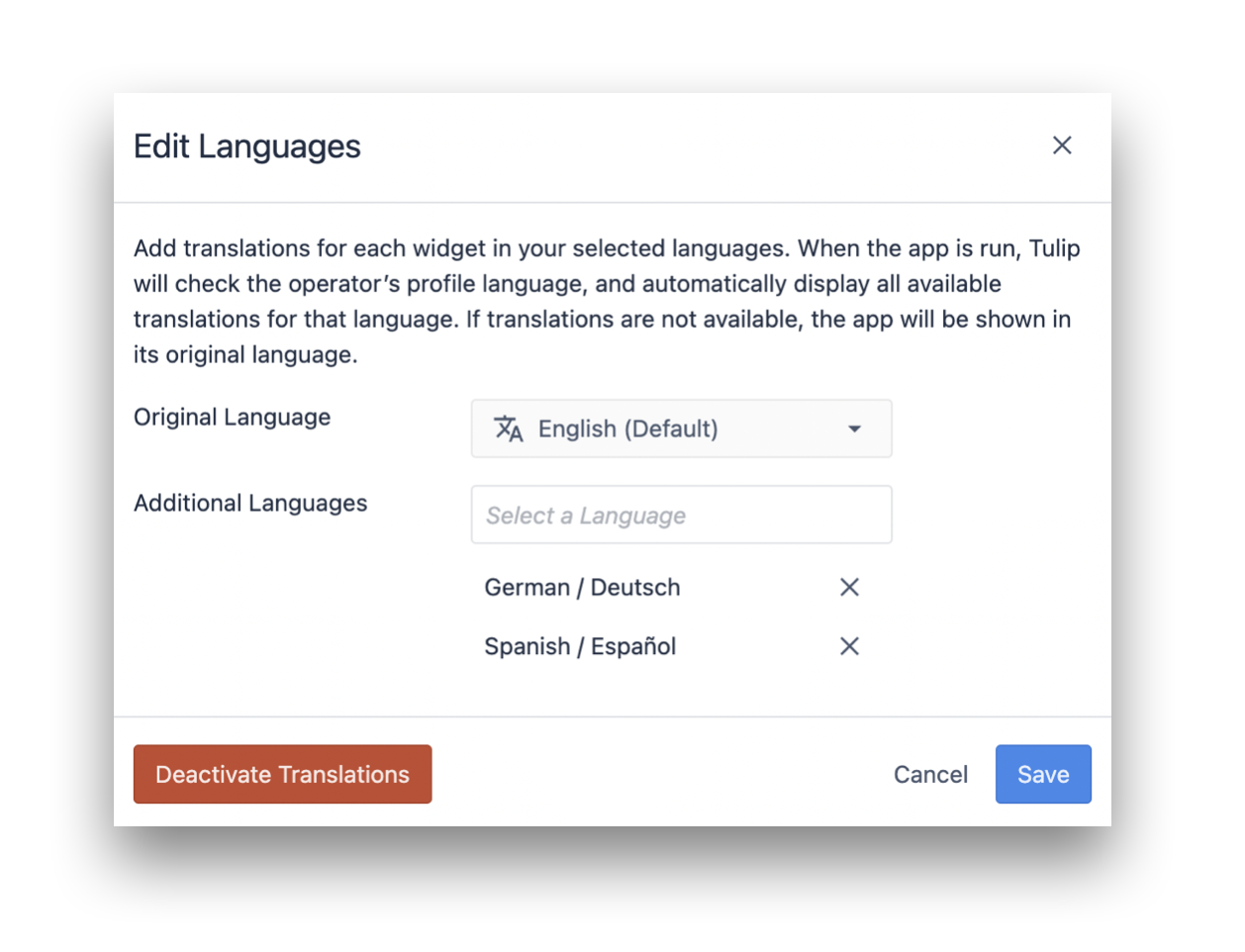
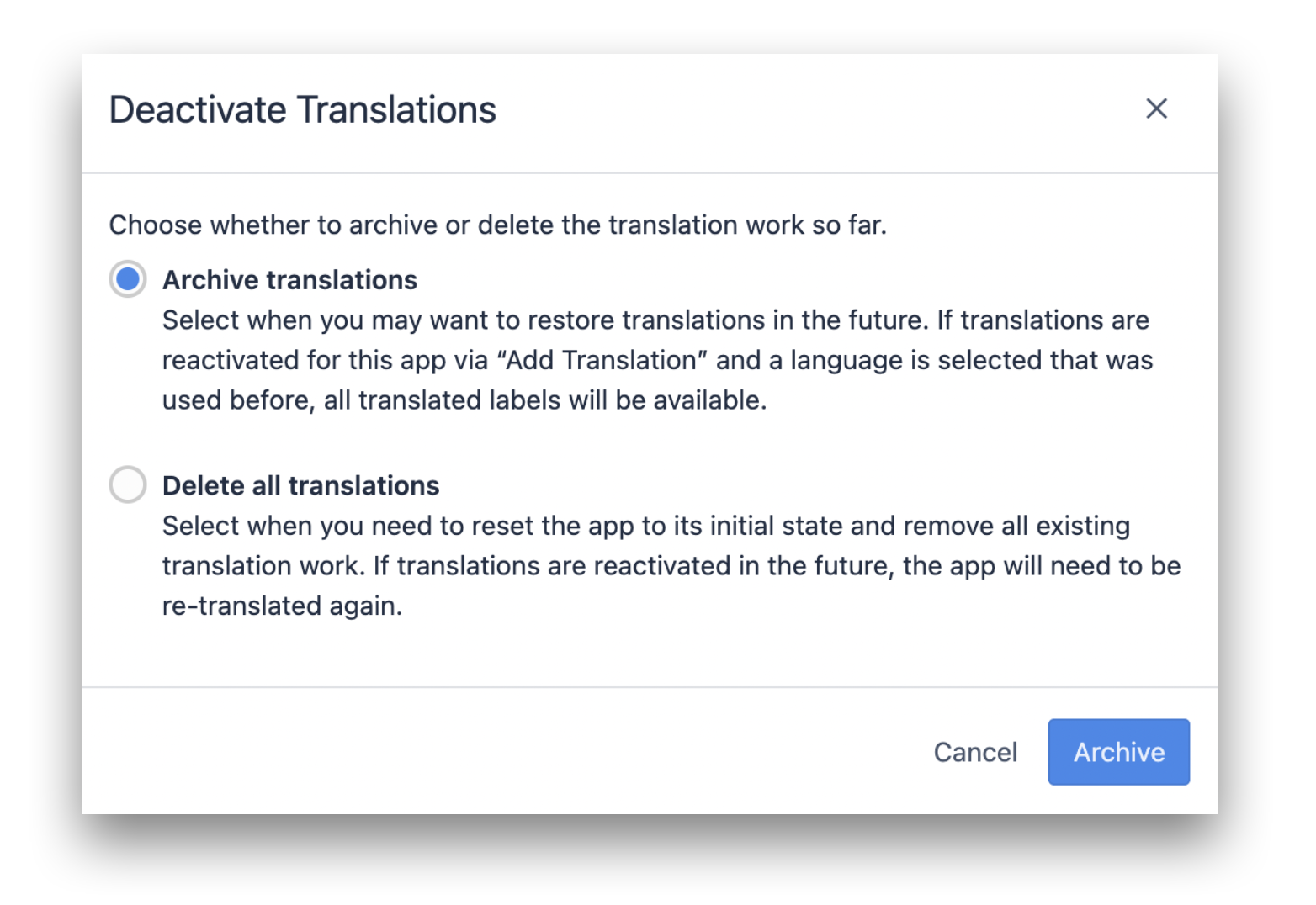
Domyślny język dla użytkowników
Języki dla użytkowników można ustawić w Profilu użytkownika dla każdego użytkownika. Na przykład za każdym razem, gdy John Smith uruchomi Tulip Apps w odtwarzaczu, aplikacje będą wyświetlane w języku hiszpańskim, tj. języku ustawionym w profilu użytkownika dla tego Johna Smitha
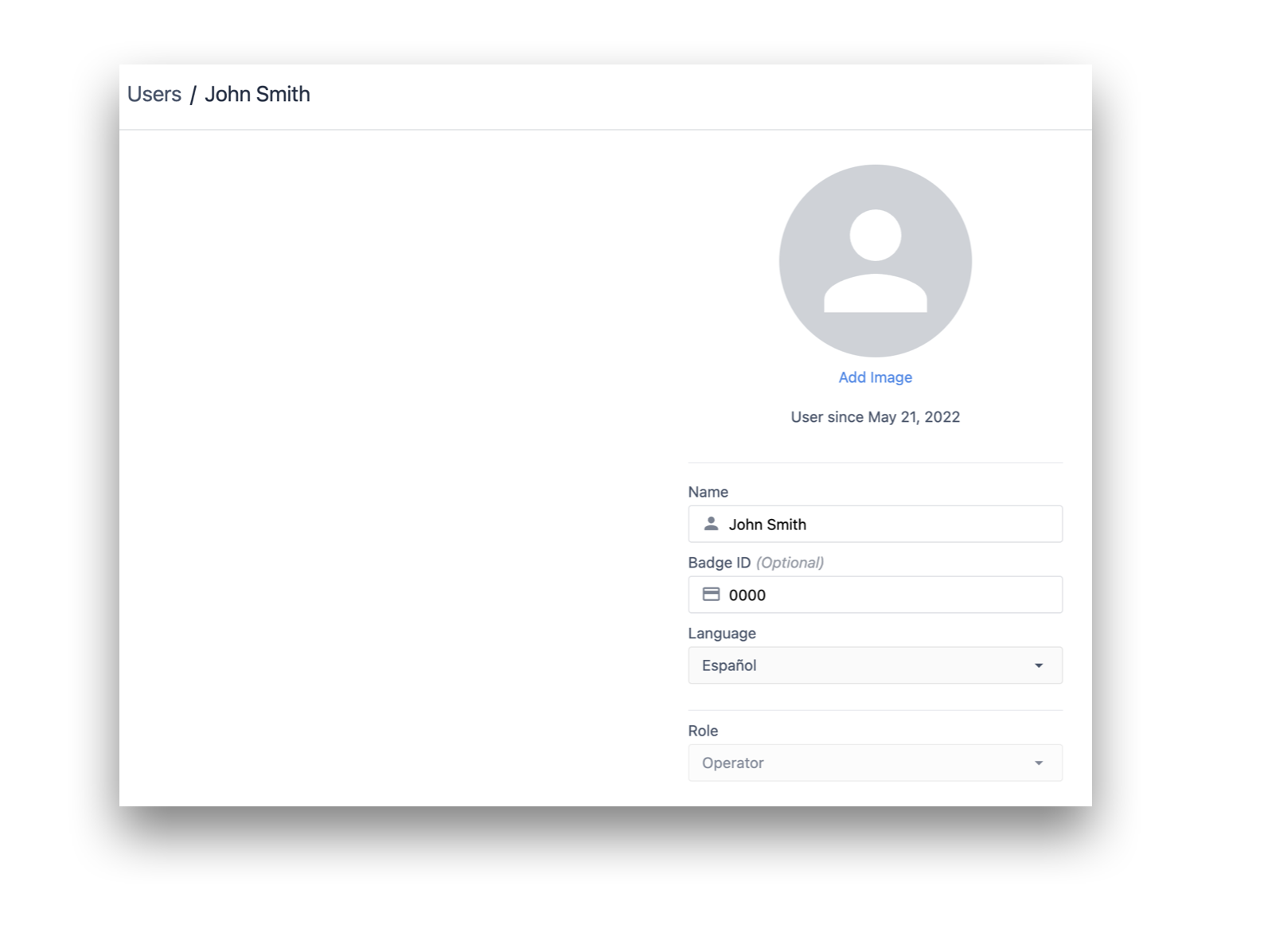
Ustawienie języka można również zmienić w odtwarzaczu. Kliknięcie przycisku Menu w aplikacji pozwoli użytkownikowi kliknąć menu rozwijane języka i wybrać swój język.